|
 Trang Thông Tin Lê Văn Phận Trang Thông Tin Lê Văn Phận
Đăng nhập vào máy tính có cài password mà không phải nhập password.
Nếu bạn là người duy nhất sử dụng chiếc máy tính, hoặc trong gia đình bạn dùng chung máy tính thì cứ mỗi lần mở máy tính phải nhập password sẽ làm bạn rất phiền. Vì việc này cảm thấy thật thừa đi. Bạn có thể bỏ qua bước này bằng cách gỡ bỏ password đi. Nhưng việc này cũng có thể ảnh hưởng nhiều đến vấn đề bảo mât. Có một thủ thuật giúp bạn đăng nhập vào Windows mà không cần phải trải qua bước nhập password.
Bạn chỉ việc làm theo các bước sau: Đăng nhập vào máy tính có cài password mà không phải nhập password.
Nếu bạn là người duy nhất sử dụng chiếc máy tính, hoặc trong gia đình bạn dùng chung máy tính thì cứ mỗi lần mở máy tính phải nhập password sẽ làm bạn rất phiền. Vì việc này cảm thấy thật thừa đi. Bạn có thể bỏ qua bước này bằng cách gỡ bỏ password đi. Nhưng việc này cũng có thể ảnh hưởng nhiều đến vấn đề bảo mât. Có một thủ thuật giúp bạn đăng nhập vào Windows mà không cần phải trải qua bước nhập password.
Bạn chỉ việc làm theo các bước sau:
Click Start và chọn Run ( hoặc nhấn tổ hợp phím Windows + R).
Gõ vào đoạn text "control userpasswords2" và nhấn Enter.
Hiện lên một hộp thoại. Bạn chỉ việc bỏ dấu chọn ở mục "Users must enter a user name and password to use this computer."
Click "Apply" sẽ hiện ra hộp thoại Automatically Log On. Trong mục User name bạn nhập vào tên tài khoản muốn đăng nhập, và bạn nhập password của tài khoản đó vào hai mục ở dưới. Cuối cùng là "Ok "and "Ok".
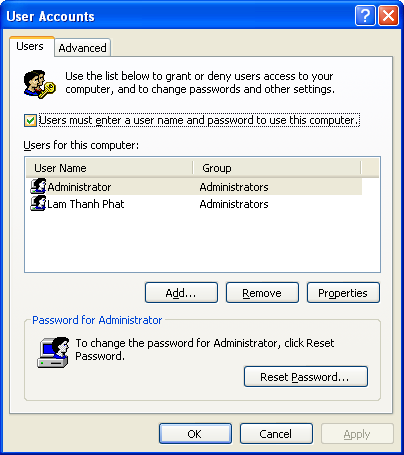
Sử dụng phím "Print Screen" (or "Print Scrn", "Prt Sc").
Các bạn chắc đều biết sử dụng phím này để chụp lại màn hình đang làm việc. Sau đó chỉ vào một chương trình chỉnh sửa hình ảnh hay soạn thảo văn bản rồi dán ra.
Nhưng nếu bạn muốn chụp một Window, một popup hay một hộp thoại thông báo. Các bạn sẽ nghĩ đến vấn đề chụp lại màn hình rồi cắt phần hình ảnh mình cần trong trình chỉnh sửa ảnh.
Không cần phiền phức như vậy đâu. Bạn chỉ cần nhấn giữ phím "Alt" và nhấn nút "Print Screen". (Bạn phải đảm bảo phần muốn chụp hiển thị trên cùng màn hình). Sau đó chỉ cần dán vào nơi cần.
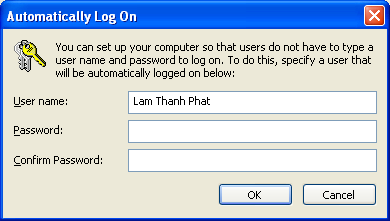
Đổi tên của Recycle Bin.
Mở hộp thoại Run gõ vào regedit.exe. Bạn vào HKEY_CLASSES_ROOT tiếp đến CLSID tiếp đến {645FF040-5081-101B-9F08-00AA002F954E} tiếp đến ShellFolder. Bạn nhấp phải vào file Attributes chọn Modify Binary Data. Bạn sửa từ "40 01 00 20" thành "70 01 00 20".
Bạn khởi động lại máy và có thể đổi tên rồi. Nếu không thích khởi động lại máy có thể mở Task Manager lên, chọn thẻ Processes, chọn chương trình đang chạy là explorer.exe rồi chọn End Process. Bạn chọn File – New Task, gõ vào explorer.exe.
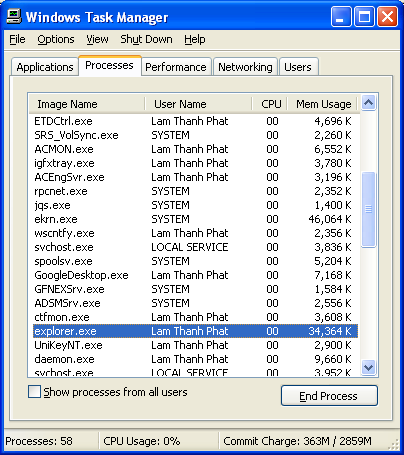
Tùy chỉnh độ lớn của icon trên màn hình Desktop.
Khi bạn chỉnh độ phân giải của màn hình lên cao thì các Icon trên Desktop cũng nhỏ theo, cách làm sau đây có thể giúp bạn tăng kích thước Icon lên để bạn có thể dễ nhìn hơn (nhất là đối với các bạn có vấn đề với thị lực).
Nhấp phải vào Desktop chọn Properties. Chọn thẻ Appearance, chọn nút Advanced. Trong window mới hiện lên, ở phần Item các bạn chọn icon. Bên cạnh đó sẽ hiện ra Size của icon cho bạn tùy chỉnh, bạn cũng có thể chỉnh Font và kích thước font của tên icon bên dưới. Trong phần này bạn còn có thể tùy chỉnh nhiều tùy chọn khác nữa, các bạn có thể tự mày mò thêm mà.
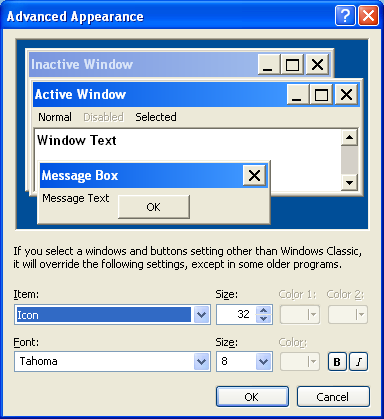
Số lần xem trang : 15617
Nhập ngày : 19-10-2009
Điều chỉnh lần cuối : Ý kiến của bạn về bài viết này
 Các bài viết về ứng dụng CNTT của lớp DH08DT Các bài viết về ứng dụng CNTT của lớp DH08DT
 Hướng dẫn sử dụng gõ phím tắt sao cho hiệu quả - Đặng Hồng Hải(07-01-2010) Hướng dẫn sử dụng gõ phím tắt sao cho hiệu quả - Đặng Hồng Hải(07-01-2010)
 Thay đổi nhạc nền khi khởi động máy - Nguyễn Văn Nhật(07-01-2010) Thay đổi nhạc nền khi khởi động máy - Nguyễn Văn Nhật(07-01-2010)
 Cách khoá cổng usb cực xịn - Hồ Thị Cẩm Nhung(07-01-2010) Cách khoá cổng usb cực xịn - Hồ Thị Cẩm Nhung(07-01-2010)
 BẢO VỆ DỮ LIỆU MÁY TÍNH - Nguyễn Thị Bạch Vân(07-01-2010) BẢO VỆ DỮ LIỆU MÁY TÍNH - Nguyễn Thị Bạch Vân(07-01-2010)
 Cách khác nhau để dấu đi những file có nội dung quan trọng - Nguyễn Văn Xem(07-01-2010) Cách khác nhau để dấu đi những file có nội dung quan trọng - Nguyễn Văn Xem(07-01-2010)
 Cách chia ổ đĩa trực tiếp trên win Vista(07-01-2010) Cách chia ổ đĩa trực tiếp trên win Vista(07-01-2010)
 Những thủ thuật trong máy tính - Thạch Song(04-01-2010) Những thủ thuật trong máy tính - Thạch Song(04-01-2010)
 Chức năng của Task manager(viết tắt là TM) và các processes - Hoàng Thiên Ân(04-01-2010) Chức năng của Task manager(viết tắt là TM) và các processes - Hoàng Thiên Ân(04-01-2010)
 Bảo mật dữ liệu đến từng ký tự - Cẩm Nhung(04-01-2010) Bảo mật dữ liệu đến từng ký tự - Cẩm Nhung(04-01-2010)
 Webcopier – Tải nguyên trang web về xem offline(04-01-2010) Webcopier – Tải nguyên trang web về xem offline(04-01-2010)
Trang kế tiếp ... 1 2 3 4 5 6 7 8 9
|